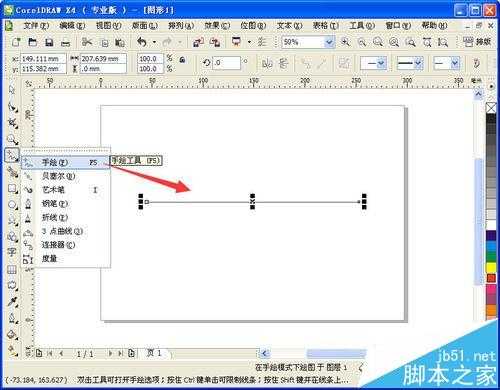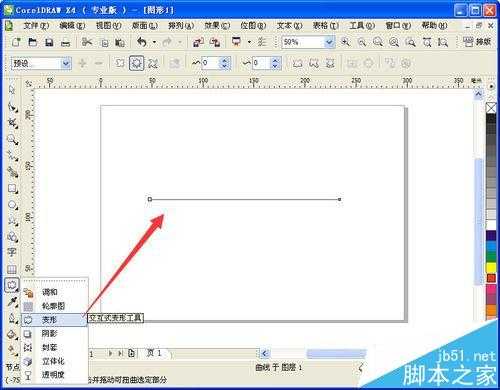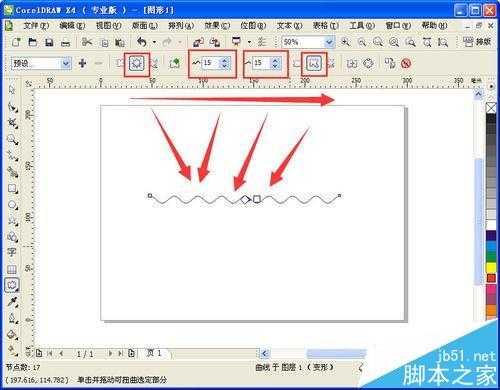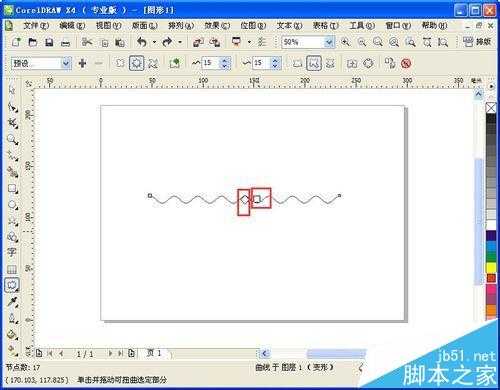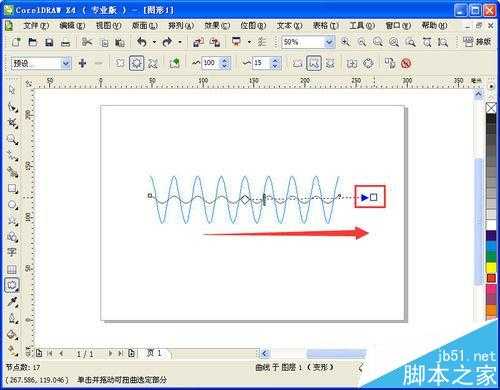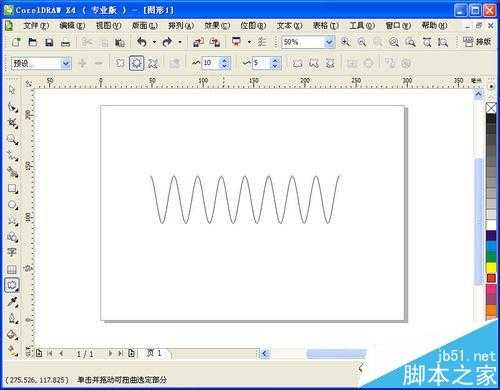DDR爱好者之家 Design By 杰米
操作软件:CorelDRAW X4,通用其他版本。画圆滑的波浪线还是有一定的技巧的。目的:掌握画波浪线的方法,应用于设计之中。
- 软件名称:
- CorelDRAW X5 中文正式版 v15.2.0.661 附详细安装教程
- 软件大小:
- 496MB
- 更新时间:
- 2016-05-16立即下载
1、打开软件。如图,
2、选择“手绘工具”在工作区域,按“Ctrl”键,画出任意直线。如图,
3、选择“交互式变形工具”,如图,
4、设置参数。如图,以红色框的顺序,依次设置参数:“拉链变形”“拉链失真振幅”“拉链失真频率”“平滑变形”。具体参数按需求设置,这里仅供参考。
5、手动鼠标调整。如图,2个红框内的小方块,按照鼠标左键,拉动,可调整波浪线变形样式。
6、最终效果。
相关推荐:
CDR中的虚线怎么画?CDR绘制虚线的方法
coreldraw中怎么将线条连接起来?cdr节点连接的教程
coreldraw线条该怎么处理? coreldraw线条粗细颜色样式的设置方法
DDR爱好者之家 Design By 杰米
广告合作:本站广告合作请联系QQ:858582 申请时备注:广告合作(否则不回)
免责声明:本站资源来自互联网收集,仅供用于学习和交流,请遵循相关法律法规,本站一切资源不代表本站立场,如有侵权、后门、不妥请联系本站删除!
免责声明:本站资源来自互联网收集,仅供用于学习和交流,请遵循相关法律法规,本站一切资源不代表本站立场,如有侵权、后门、不妥请联系本站删除!
DDR爱好者之家 Design By 杰米
暂无评论...
更新日志
2025年01月10日
2025年01月10日
- 小骆驼-《草原狼2(蓝光CD)》[原抓WAV+CUE]
- 群星《欢迎来到我身边 电影原声专辑》[320K/MP3][105.02MB]
- 群星《欢迎来到我身边 电影原声专辑》[FLAC/分轨][480.9MB]
- 雷婷《梦里蓝天HQⅡ》 2023头版限量编号低速原抓[WAV+CUE][463M]
- 群星《2024好听新歌42》AI调整音效【WAV分轨】
- 王思雨-《思念陪着鸿雁飞》WAV
- 王思雨《喜马拉雅HQ》头版限量编号[WAV+CUE]
- 李健《无时无刻》[WAV+CUE][590M]
- 陈奕迅《酝酿》[WAV分轨][502M]
- 卓依婷《化蝶》2CD[WAV+CUE][1.1G]
- 群星《吉他王(黑胶CD)》[WAV+CUE]
- 齐秦《穿乐(穿越)》[WAV+CUE]
- 发烧珍品《数位CD音响测试-动向效果(九)》【WAV+CUE】
- 邝美云《邝美云精装歌集》[DSF][1.6G]
- 吕方《爱一回伤一回》[WAV+CUE][454M]